프로그램이용방법 - ERICA 학사안내
1. 수강신청 시스템 접속하기 (2가지 방법으로 모두 가능)
웹브라우저를 실행한 후 한양대학교 대표 홈페이지(www.hanyang.ac.kr)에 접속합니다.
① 한양대 홈페이지 하단의 ‘사이트 바로가기→수강신청시스템(수강편람)’ 클릭하여 수강신청시스템으로 접속하는 방법
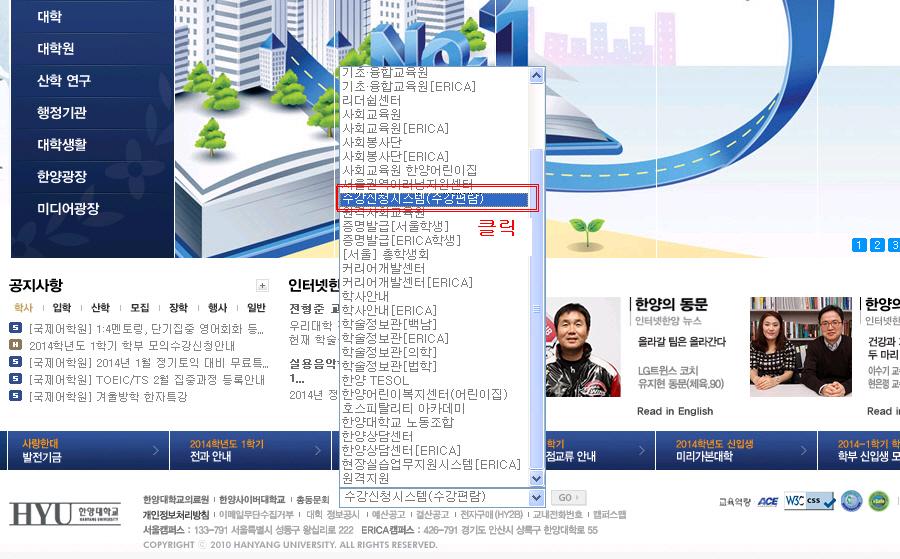
② 수강신청 기간동안 한양대 홈페이지 하단의 ‘수강신청시스템’ 배너를 통해 접속도 가능합니다.
2. 수강신청 시스템 로그인하기
수강신청시스템에 접속하여서 로그인을 먼저 실시합니다. 좌측상단의 "로그인" 버튼을 클릭하여 학생개인의 ID와 패스워드를 입력합니다.

3. 수강신청안내문 확인하기
로그인 후 좌측상단의 "수강안내" 클릭 → ERICA캠퍼스의 수강신청 안내문을 살펴볼수 있습니다.
* 변경사항이 많으므로, 자세하게 살펴보신후 수강신청에 임하시기 바랍니다
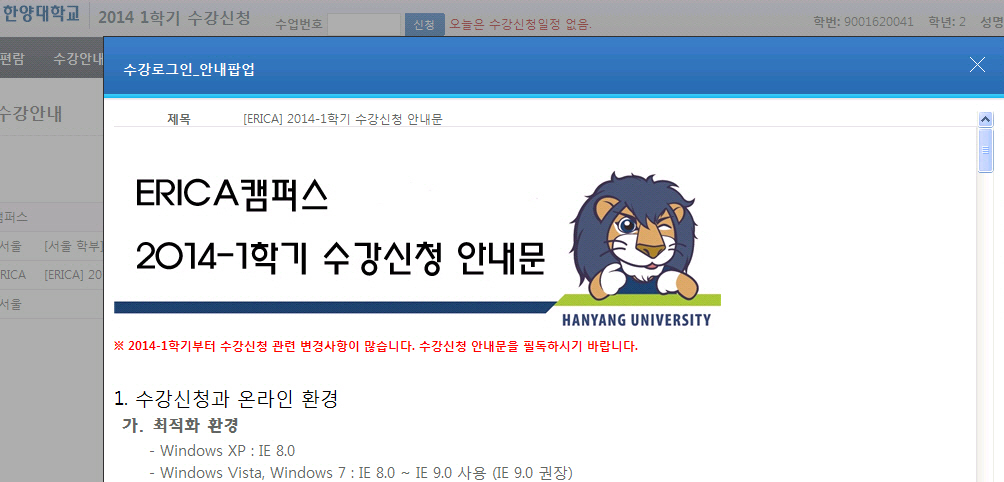
4. 소속학과 기본수업 조회하기
1) 죄측상단의 "기본수업" 버튼 클릭하면, 학생개인의 소속학과/소속반 기본수업이 조회됩니다.
* 수업계획서 조회 → 수업번호 '클릭' / 교과목개요서 조회 → 교과목명 '클릭'
2) 희망신청 '추가'버튼을 클릭하면 "희망수업'' 메뉴에 옮겨지며, "희망수업" 메뉴에서 한눈에 확인이 가능합니다.
3) 학생의 해당 수강신청 기간 및 시간동안에는 수강신청 버튼을 클릭하면 수강신청이 접수되며, 신청내역 메뉴에서 확인이 가능합니다.
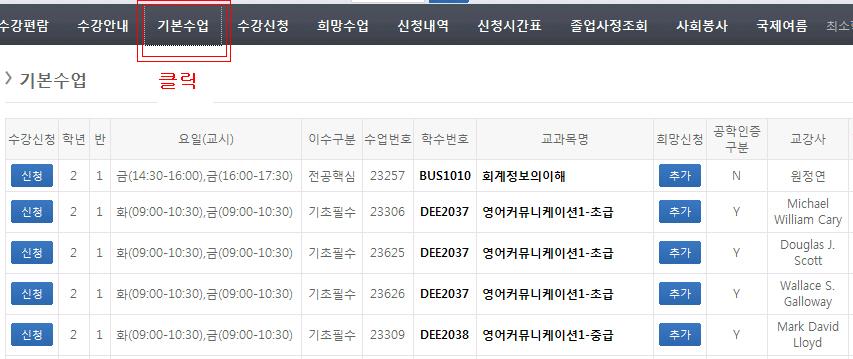
5. 희망수업 담아보기
1) 실제 수강신청 이전에 학생의 관심과목을 바구니에 담을수 있는 메뉴입니다.
2) "기본수업" 및 "수강신청" 메뉴에서 관심있는 과목을 검색한후 희망신청 '추가'버튼을 클릭하면, "희망수업" 메뉴에 옮겨집니다.
3) "희망수업"에 옮겨진 과목을 일목요연하게 바로 볼 수 있으며, 수강신청도 가능합니다.
4) "희망수업" 메뉴상의 삭제는 희망수업 삭제일뿐, 실제 수강신청 내역의 삭제와는 무관하오니, 이점 유의 하시기 바랍니다.
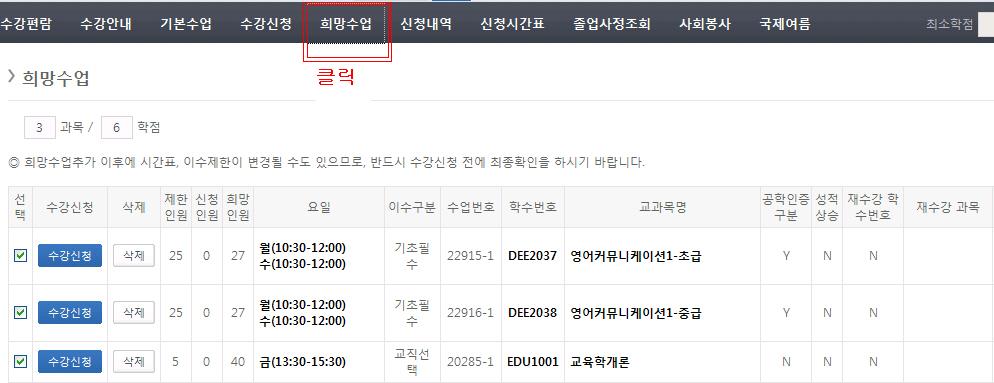
6. 실제 수강신청 해보기
1) 수강신청 메뉴에서 전체과목(공통과목/학과과목) 조회가 가능하며, 학년별/이수구분별/학수번호별/교과목명별 조건으로 검색이 가능합니다.
2) 상세조회 버튼을 클릭하시면, 영어전용/e러닝/산학협력영역 등의 검색이 가능합니다.
3) 수강신청 실시 이전에 반드시 좌측상단에 표기되는 최소학점/최대학점/신청학점 란을 확인하시기 바랍니다.
4) 해당강좌의 수강신청 내역은 "신청내역" 혹은 "신청시간표" 메뉴에서 확인이 가능합니다.
5) 수강신청은 조건으로 검색후, '수강신청' 버튼을 클릭하거나, 화면 상단에서 수업번호를 기입하 '신청' 버튼을 클릭하시면 바로 가능하십니다.
* 수강신청을 완료하신 후 반드시 신청내역 메뉴에서 확인하시기 바랍니다.
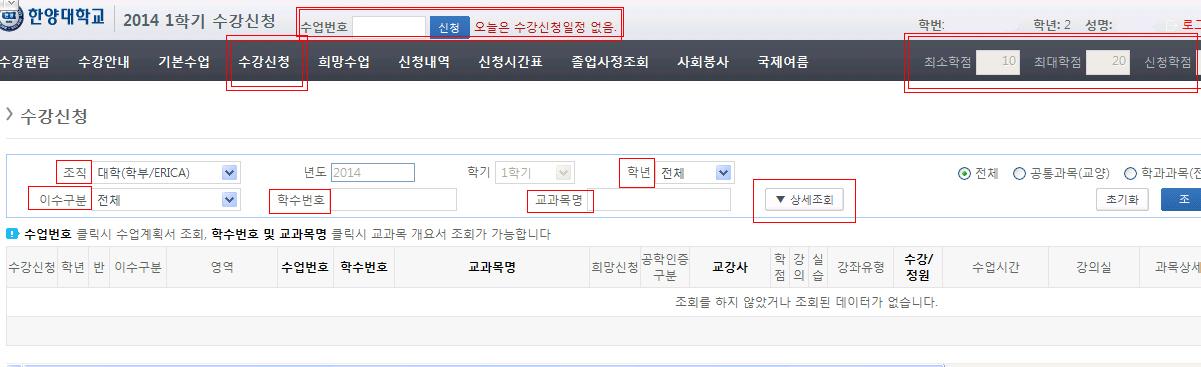
기타 확인사항 등은 수강신청안내문을 참고하시기 바랍니다.